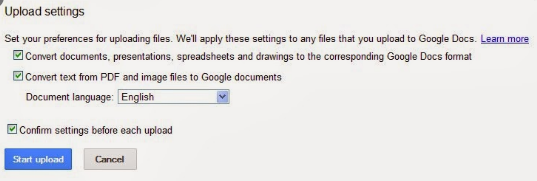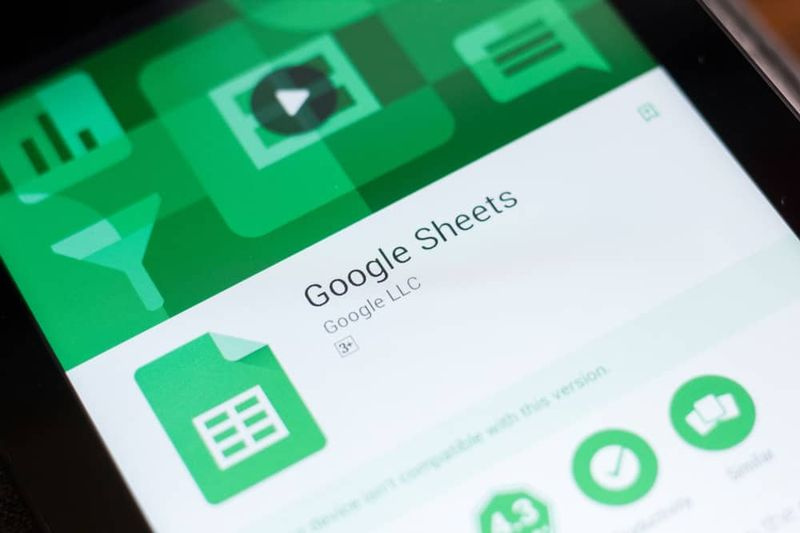Så här får du webbkonsolen Logga Chrome i Android
Chrome har en webbkonsol som är oerhört användbar för felsökning av webbplatser. Det är väldigt enkelt att komma åt det på skrivbordet men Android-versionen av Chrome verkar inte ha en. Faktum är att felsökning av webbplatser i en mobil webbläsare blir komplicerat. Eftersom inte många webbläsare har en inbyggd webbkonsol för felsökning. I den här artikeln ska vi prata om hur man får webbkonsolen Logga Chrome i Android. Låt oss börja!
Om du använder Chrome på din Android-enhet kan du hämta konsolloggen för vilken webbplats som helst. Den enda fångsten är att du också kommer att behöva använda ditt skrivbord för det. Allt går här; Windows, Linux eller macOS, men du måste ha Chrome-webbläsaren installerad på skrivbordet.
setup raid 5 windows 10
Webbkonsol Logga Chrome på din Android-telefon
På din Android-telefon måste du göra tre saker;
- Installera Krom .
- Aktivera utvecklaralternativ. Du kan göra detta genom att gå till appen Inställningar, hitta System och trycka på byggnumret sju gånger.
- Aktivera USB-felsökning. Gå igenom utvecklaralternativen och aktivera USB-felsökning där.
- När du har gjort allt ovanstående öppnar du Chrome på din telefon och ansluter din telefon till din dator via dess datakabel. Tillåt USB-felsökning på din telefon om du uppmanas till det. Gå till webbplatsen du vill felsöka.
Webbkonsollogg Chrome på skrivbordet
Öppna Chrome på skrivbordet. Klistra in följande i URL-fältet och tryck på enter.
chrome://inspect/#devices
Din Android-telefon kommer att visas här. Klicka på alternativet Inspektera under fliken du vill visa webbkonsolen för.
Ett nytt fönster öppnas. Du kan interagera med Chrome-webbläsaren på din Android-telefon via den vänstra panelen i det här fönstret eller så kan du interagera med den på din enhet så länge du inte kopplar bort den från din dator.
Längst ner till höger ser du konsolen för den. När du är klar med att interagera med den och är redo att spara konsolloggen högerklickar du i konsolen och väljer spara alternativet. Loggfilen sparas som en LOG-fil men den kan visas med valfri textredigerare.
Detta fungerar bara mellan Chrome-webbläsare och inte mellan Chromium-baserade webbläsare. Krombaserade webbläsare kan ha en intern sida för enheter men chansen att den upptäcker Chrome på din Android-telefon eller någon annan webbläsare på din Android-telefon är ganska liten. Om du behöver testa en webbplats på en viss Chromium-baserad webbläsare kan du prova detta trick och se om du har tur men det är en Chrome-funktion för det mesta.
Slutsats
Okej, det var allt folk! Jag hoppas att du gillar Web Console Log Chrome den här artikeln och tycker att den är till hjälp för dig. Ge oss din feedback om det. Även om ni har fler frågor relaterade till den här artikeln. Låt oss veta i kommentarfältet nedan. Vi återkommer snart.
Ha en bra dag!
vad hände med torrentz eu